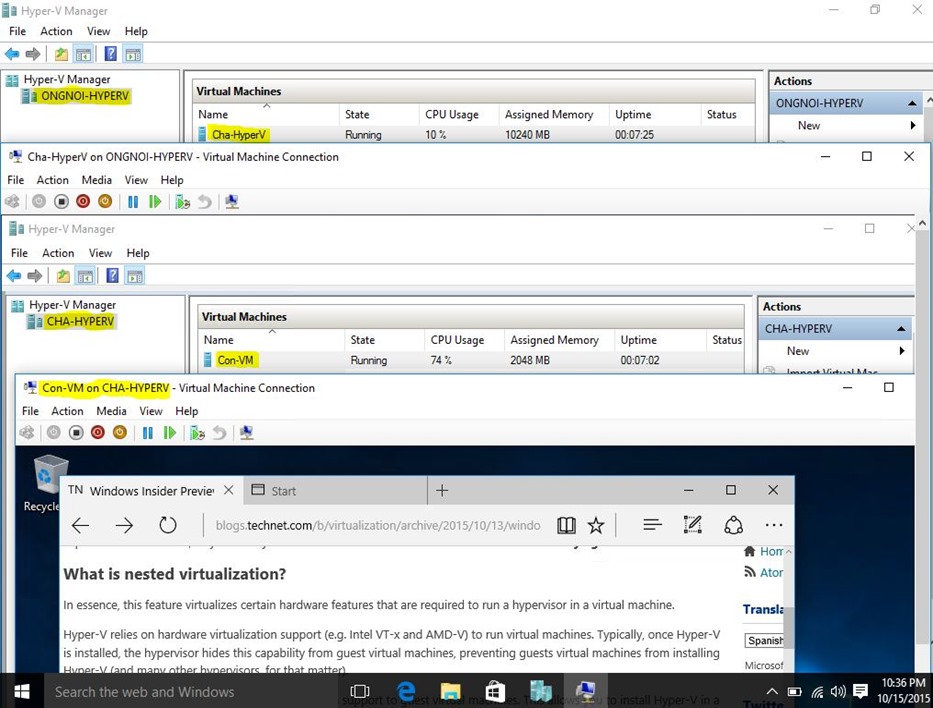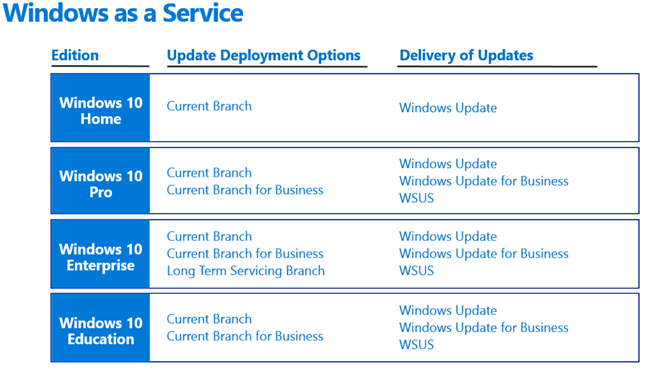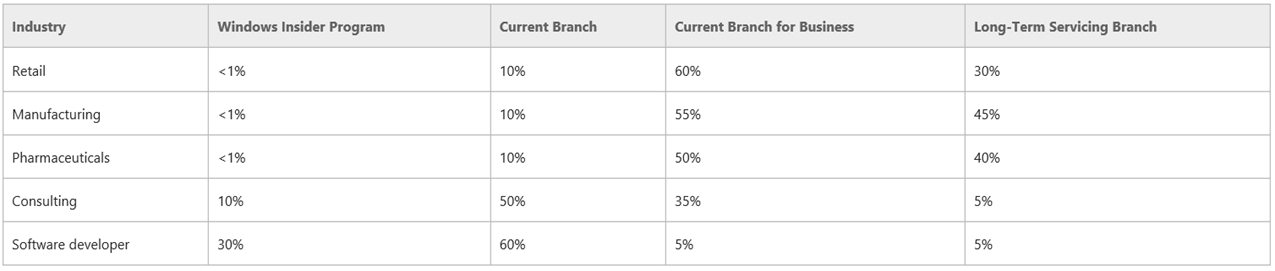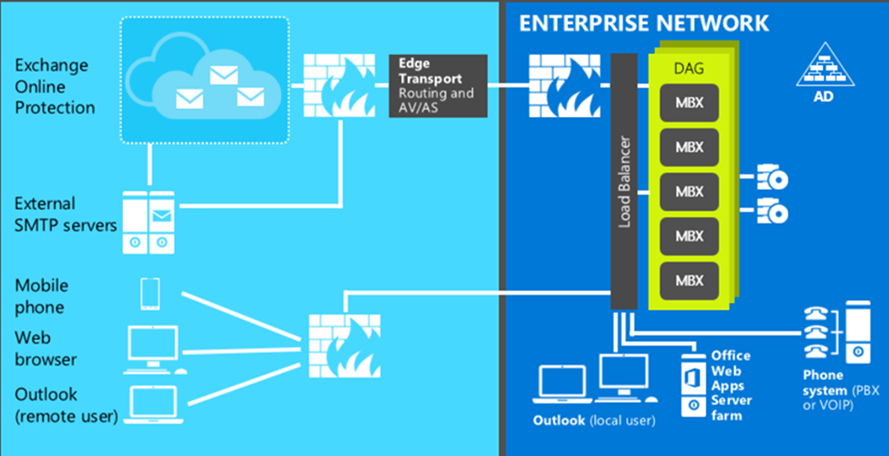Gần đây chúng ta nghe nói rất nhiều về thuật ngữ IoT cũng như những lợi ích mà nó mang đến cho người dùng cá nhân và các tổ chức (chính phủ/doanh nghiệp). Cách đây vài năm, để nghiên cứu về IoT đã là một thứ xa xĩ với chúng ta (cá nhân) huống hồ chi là triển khai thử nghiệm.
Với tốc độ phát triển như vũ bão của Cloud và các thiết bị ngày càng đa dạng với chi phí thấp, chúng ta có thể dễ dàng khởi độ́ng một dự án IoT với chi phí 0.
Với niềm đam mê, tôi chia sẻ với các bạn từng bước để có thể bước vào “thễ giớI IoT”. Tôi dựa trên nền tảng công nghệ́ của Microsoft – một tình cờ mà tôi đã được tiếp cận. Có thể tôi sẽ tiếp tục nghiên cứu trên các nền tảng công nghệ khác khi có hội.
Chủ đề hôm nay “Tổng quan về Microsoft Azure IoT”.
Không có định nghĩa nào hay hơn chính Microsoft, hãy dành it́ phút xem video này nhé: https://www.youtube.com/watch?v=L8xjSjxaaVA
Đây là kiến trúc tham khảo cho giải pháp Microsoft Azure IoT:

Kiến trúc tham khảo cho giải pháp Azure IoT
IoT Suite
Azure IoT Suite là gói dịch vụ tích hợp một số tính năng của Azure, giúp chúng ta triển khai giải pháp kết nối các thiết bị và các thành phần khác (things); thu thập, quản lí và khai thác thông tin hố trợ người dùng ra quyết định nhanh chóng, thông minh hơn và hoàn toàn tự động.
Microsoft cung cấp 4 gói khác nhau:
|
Gói |
Price (per month) |
Total number of Messages/day |
Message meter size |
|
Free |
Free |
8,000 |
0.5 KB |
|
S1 |
$50 |
400,000 |
4 KB |
|
S2 |
$500 |
6,000,000 |
4 KB |
|
S3 |
$5,000 |
300,000,000 |
4 KB |
Chi tiết: https://azure.microsoft.com/en-us/pricing/details/iot-hub/
IoT Hub
Là trung tâm để chúng ta bắt đầu các dự án IoT, Azure IoT Hub giúp kết nối, giám sát và điều khiển hàng triệu các thành phần (device/gateway/message/command) trong một dự án IoT, hỗ trợ nhiều nền tảng hệ điều hành và các giao thức khác nhau. Chúng ta có thể thiết lập kết nối hai chiều với các thành phần trong hệ thống IoT – đẩy thông tin lên Hub và gửi lệnh ngược lại các thiết bị hoặc các thông báo khi cần thiết. Ngoài ra, để tăng cường tính bảo mật, chúng ta có thể sử dụng phương thức xác thực thiết bị, và thu hồi quyền truy cập vào các thiết bị bất cứ lúc nào để đảm bảo tính toàn vẹn của hệ thống.
IoT Client (IoT device SDKs)
Thành phần không thể thiếu khi triển khai giải pháp IoT. Microsoft Azure IoT device SDKs cung cấp các mã lệnh giúp chúng ta xây dựng các thiết bị và các ứng dụng kết nối và được quản lí bởi Azure IoT Hub. Các thiết bị và nguồn dữ liệu trong một hệ thống IoT có thể là một sensor đơn giản cho đến các thiết bị đầy đủ các tính năng như một máy tính.
Danh sách các đối tác và thiết bị đã được chứng thực với Microsoft: https://azure.microsoft.com/en-us/marketplace/certified-iot-partners/
Phần II – Hướng dẫn triển khai thử nghiểm preconfiguration IoT solutions:
Nếu bạn không thể chờ có thể xem hướng dẫn bên dưới để bắt đầu nhé:
- Remote monitoring: https://azure.microsoft.com/en-us/documentation/articles/iot-suite-getstarted-preconfigured-solutions/

- Predictive Maintenance: https://azure.microsoft.com/en-us/documentation/articles/iot-suite-predictive-overview/

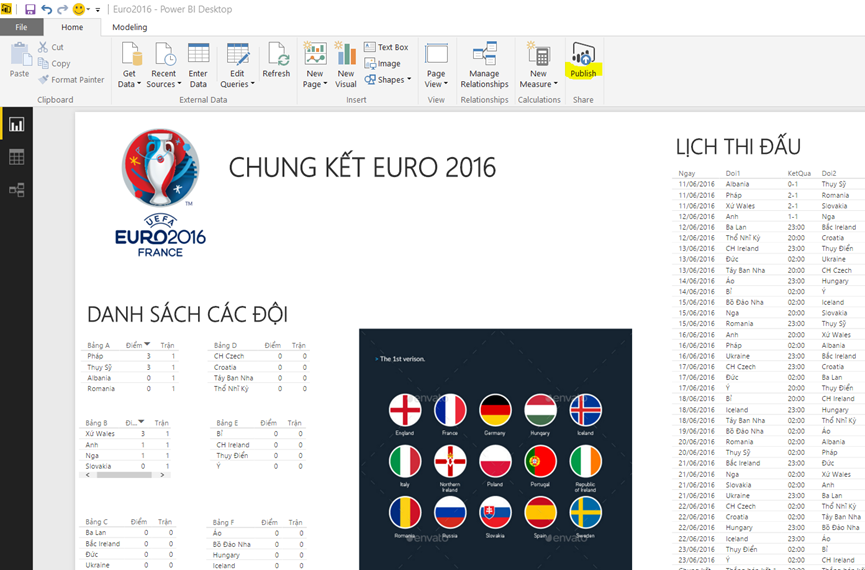
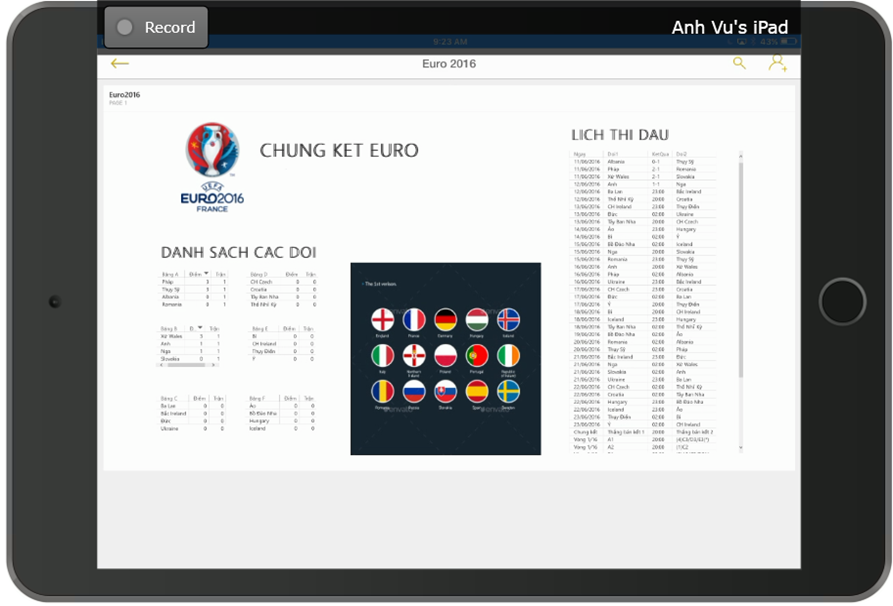
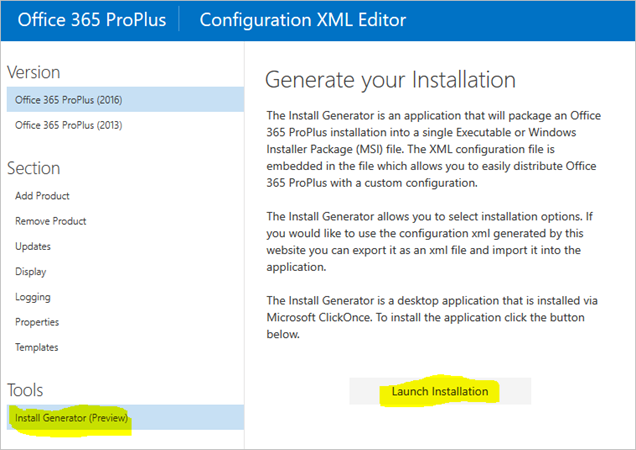
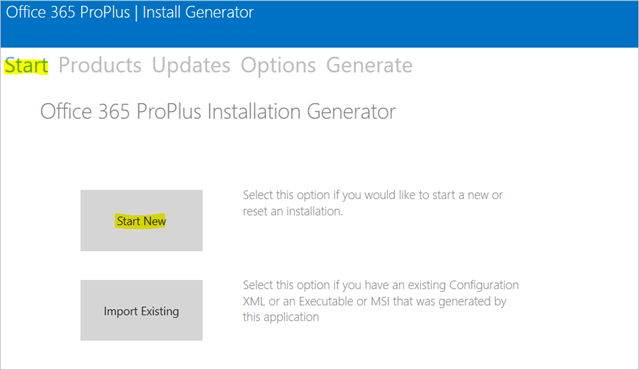
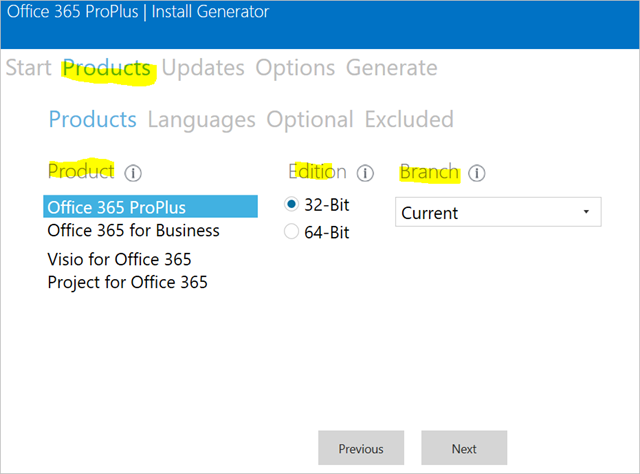

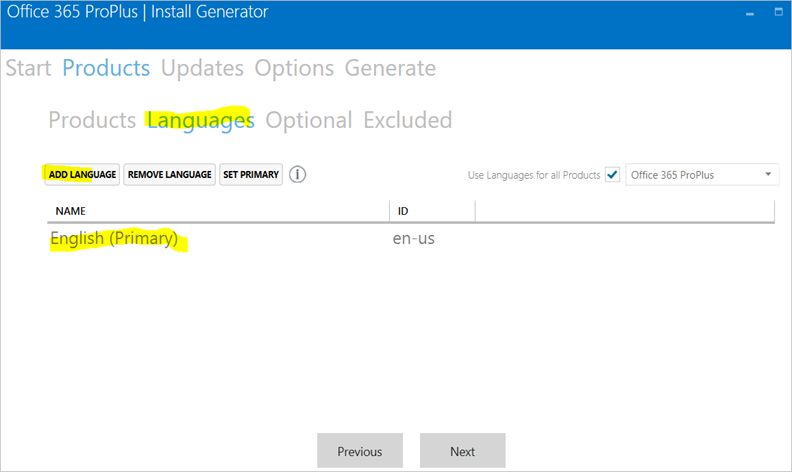
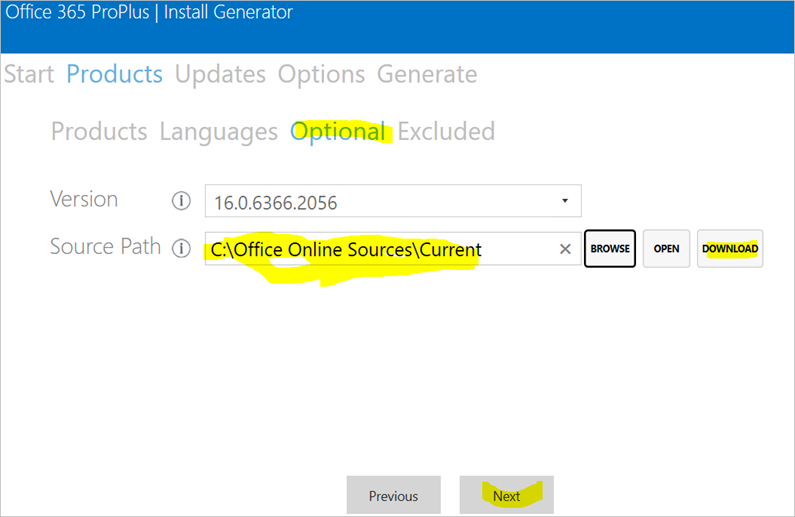
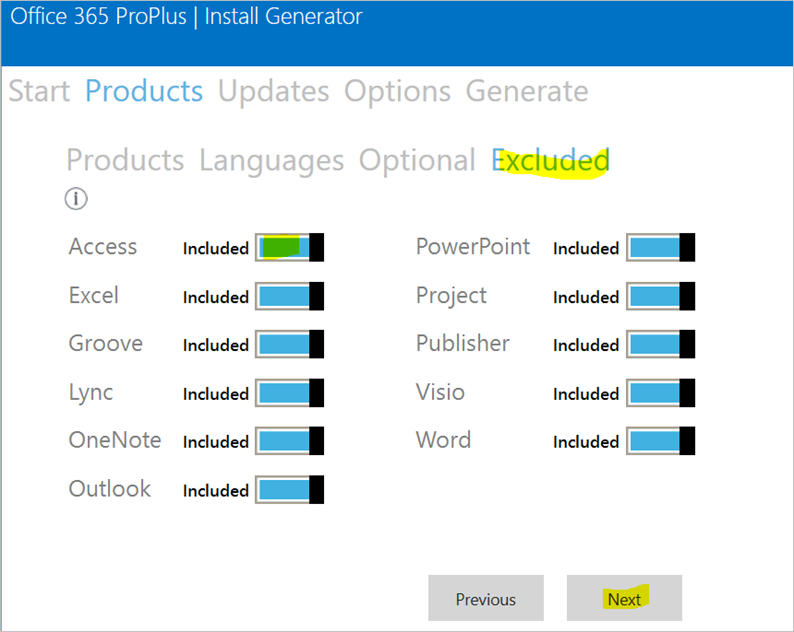
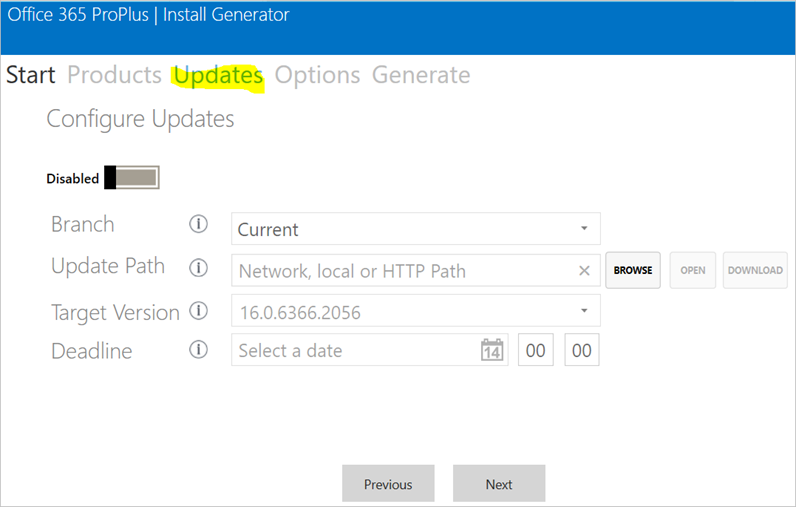
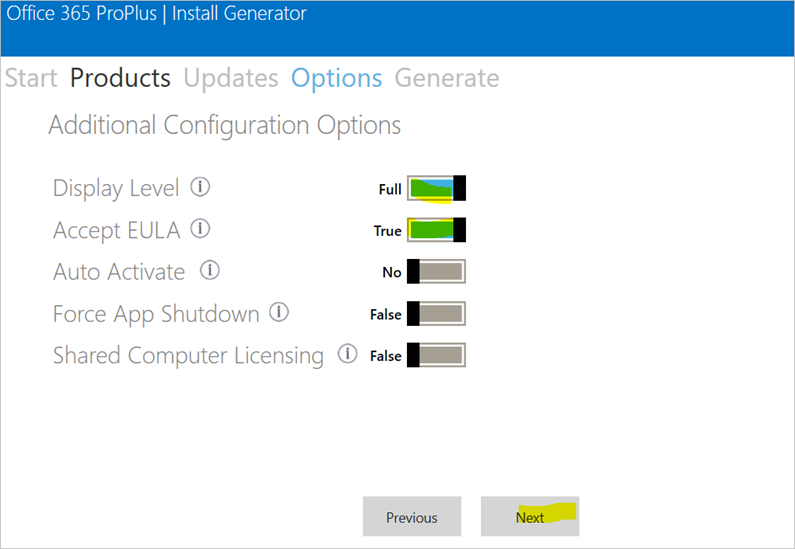
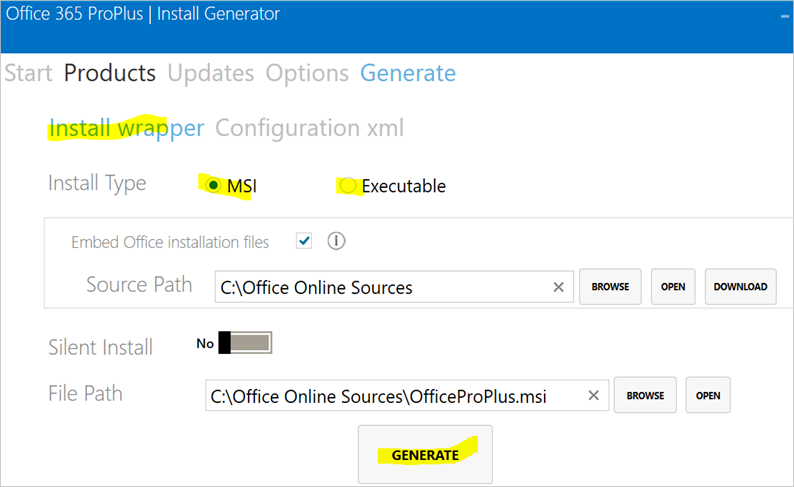
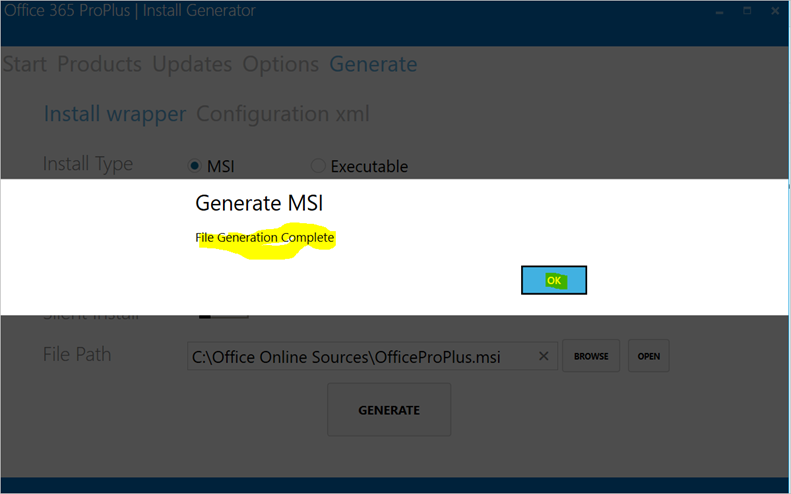

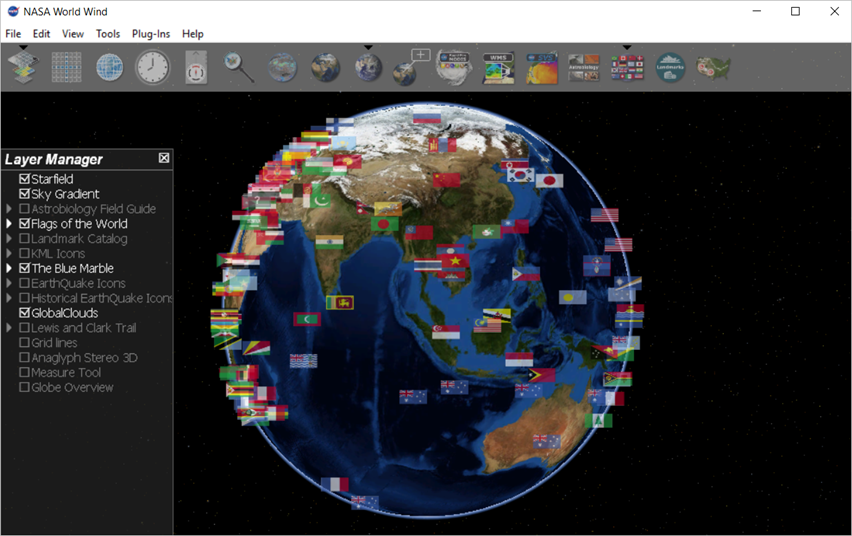
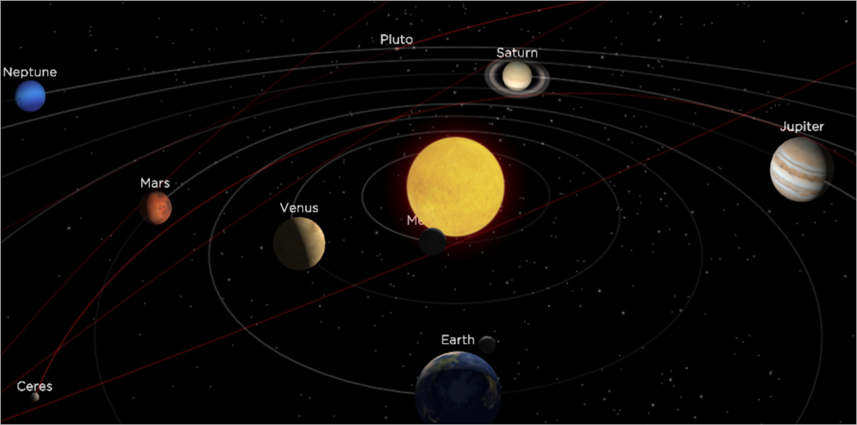
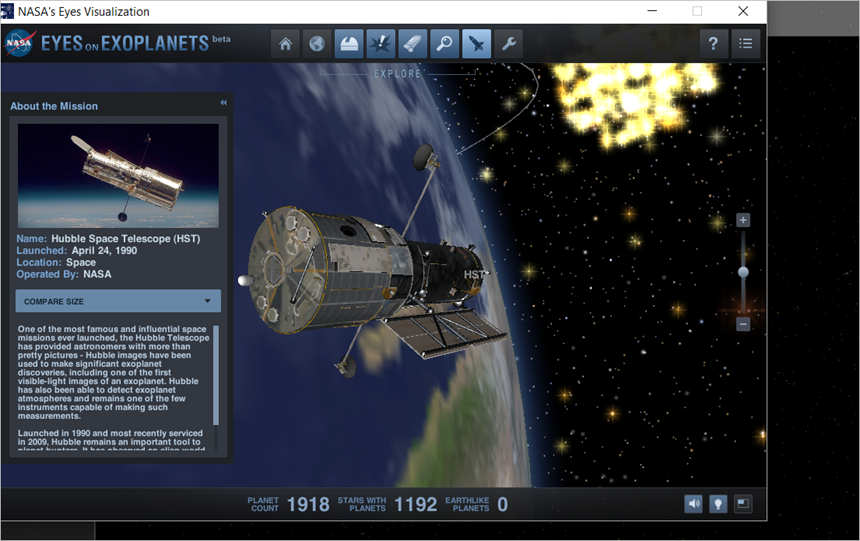
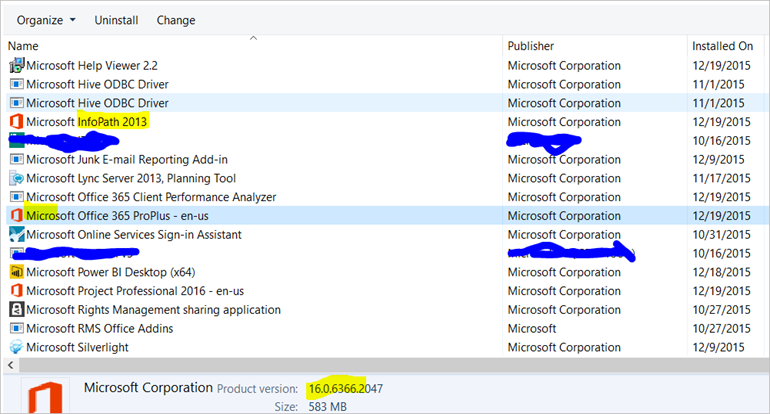

















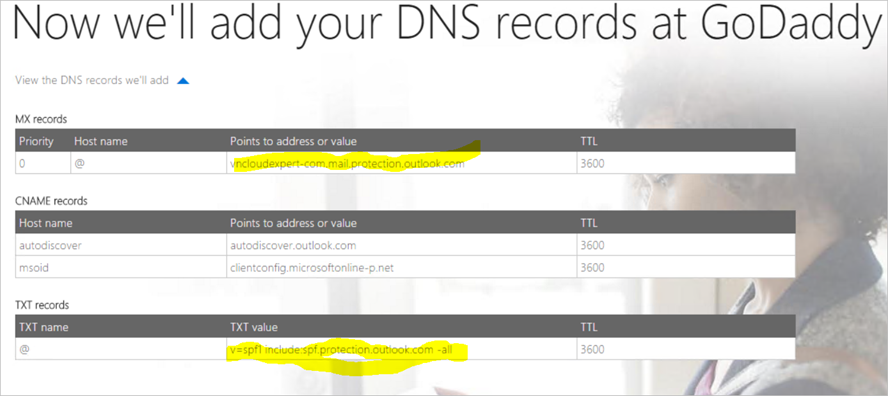

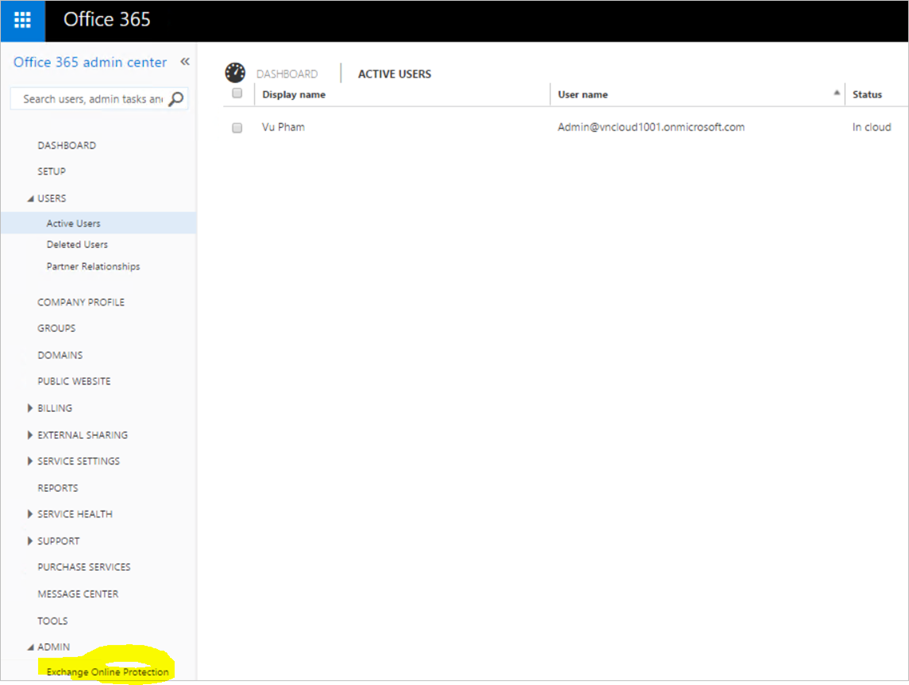
![image[105] image[105]](https://vukiengiang.files.wordpress.com/2015/11/image105_thumb.png?w=908&h=381)



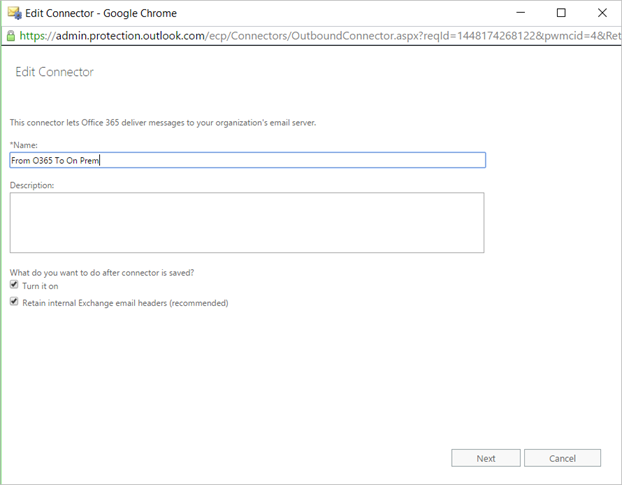





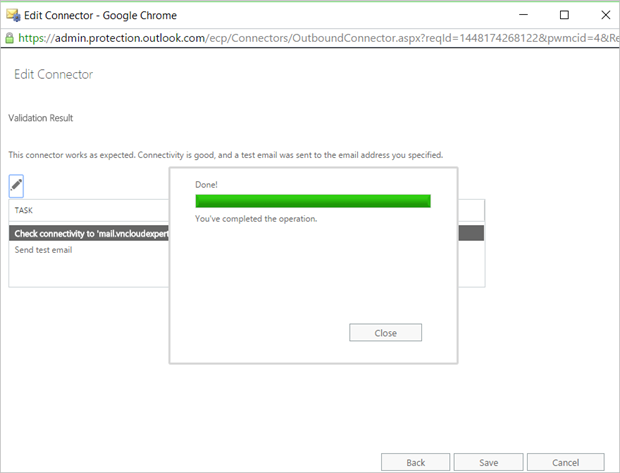






![image[213] image[213]](https://vukiengiang.files.wordpress.com/2015/11/image213_thumb.png?w=1433&h=615)